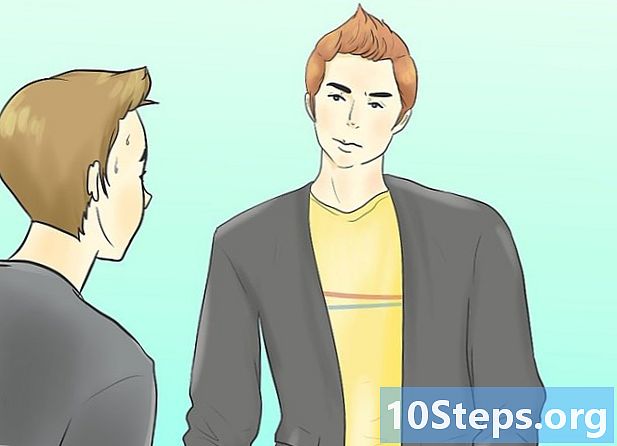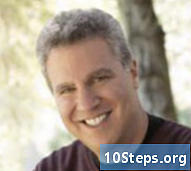విషయము
మీ లక్ష్యం ఏమిటంటే - తదుపరిదాన్ని సృష్టించడం జాక్ యొక్క వైర్డ్ ప్రపంచం లేదా ఒక షార్ట్ ఫిల్మ్లో కొన్ని గంటలు పెట్టుబడి పెట్టండి - మీకు కావలసిందల్లా కెమెరా, కంప్యూటర్ మరియు చలనచిత్రాలను రూపొందించడానికి తగినంత ఓపిక కదలిక నిలిపివేయు. ప్రక్రియ చాలా సులభం అయినప్పటికీ, దాని అమలు కాదు; తుది ఉత్పత్తి యొక్క ప్రతి సెకనులో కష్టపడి పనిచేయడానికి సిద్ధంగా ఉండండి.
దశలు
3 యొక్క విధానం 1: సినిమా సిద్ధం
సినిమా కోసం స్క్రిప్ట్ లేదా రూపురేఖలు రాయండి. యొక్క సాంకేతికత కదలిక నిలిపివేయు చాలా సమయం తీసుకుంటుంది: మీకు కనీసం పది ఫోటోలు అవసరం తుది ఉత్పత్తి యొక్క ప్రతి సెకనుకు; అందువల్ల, తలనొప్పిని నివారించడానికి ఒక ప్రణాళికను కలిగి ఉండటం చాలా మంచిది. అవకాశాలు అంతంతమాత్రంగా ఉన్నప్పటికీ, మీ కథను ప్రారంభించే ముందు కొన్ని ఆచరణాత్మక వివరాలను అర్థం చేసుకోవడం అనువైనది.
- జూమ్ను సక్రియం చేయడం, చిత్రాన్ని విస్తృత కోణానికి తీసుకెళ్లడం లేదా మోషన్ పిక్చర్లలో కెమెరాను ద్రవంగా తరలించడం చాలా కష్టం. కదలిక నిలిపివేయు. కాబట్టి ప్రతిదీ ఒక ఫ్రేమ్ / సన్నివేశంలో చేస్తే ఫుటేజ్ చాలా బాగుంటుంది.
- మీరు రాత్రి సమయంలో కెమెరాను ఉంచలేకపోతే, అన్ని షూటింగ్లను ఒకే రోజులో చేయండి.
- ఈ చిత్రంలో ఎక్కువ పాత్రలు మరియు నాటకాలు ఉంటే, ఈ ప్రక్రియకు ఎక్కువ సమయం పడుతుంది.

సన్నివేశ కూర్పును డిజిటల్ కెమెరా మరియు త్రిపాదతో ప్లాన్ చేయండి. త్రిపాద చాలా అవసరం ఎందుకంటే ఇది కెమెరాను ఇంకా వదిలివేయగలదు. లేకపోతే, చిత్రం కదిలిపోతుంది మరియు గందరగోళంగా ఉంటుంది. ప్రమాదం జరిగితే ప్రతిదాన్ని పున osition స్థాపించడం దాదాపు అసాధ్యం కాబట్టి, సన్నివేశాన్ని భంగం కలిగించని ప్రదేశంలో ఏర్పాటు చేయండి.- మీ చిన్న కార్డును తీసివేసి, కెమెరాను ఎప్పటికప్పుడు అదే స్థానానికి తిరిగి ఇవ్వాలనుకుంటే తప్ప, మంచి మెమరీ కార్డ్ (కనీసం 400-500 ఫోటోలను కలిగి ఉంటుంది) ఉపయోగించడం చాలా అవసరం. మీరు నిల్వ స్థలం గురించి ఆందోళన చెందుతుంటే మరియు లేకపోతే అవసరం చిత్రానికి ప్రొఫెషనల్ క్వాలిటీ ఇవ్వండి, చిత్రాల నాణ్యతను "తక్కువ" ఎంపికలో సెట్ చేయండి.
- మీకు త్రిపాద లేకపోతే, కెమెరాను ఎక్కడో టేప్ చేయండి.

బాహ్య కాంతి వనరుల ద్వారా వేసిన నీడలను తొలగించండి. మీ స్వంత సినిమాను సృష్టించడానికి చాలా సమయం పడుతుంది; అందువల్ల, సన్నివేశం ప్రారంభంలో తారాగణం మీరు పూర్తి చేసినప్పుడు మొత్తం చిత్రాన్ని కవర్ చేస్తుంది. ఈ ప్రభావం ఉద్దేశపూర్వకంగా ఉండకపోతే (ఉదాహరణకు, సమయం గడిచేటట్లు ప్రదర్శించడానికి), బ్లైండ్స్ లేదా కర్టెన్లను మూసివేసి, దృశ్యాన్ని దీపాలు మరియు సీలింగ్ లైట్లతో ప్రకాశవంతం చేయండి. ఈ విధంగా, చిత్రం అంతటా చిత్రం ఏకరీతిగా మరియు స్థిరంగా ఉంటుంది.
మీ అక్షరాలను సృష్టించండి, సమీకరించండి లేదా "నియమించుకోండి". దాదాపు ఏదైనా యానిమేట్ చేయవచ్చు కదలిక నిలిపివేయు - ప్రజలు మరియు బొమ్మల నుండి పాత గృహ నమూనాలు మరియు పరికరాల వరకు. ఆకారాన్ని మార్చని మరియు షూటింగ్ చేసేటప్పుడు నెమ్మదిగా తరలించదగినదాన్ని ఉపయోగించండి. ఇక్కడ కొన్ని ఆసక్తికరమైన వస్తువు ఆలోచనలు ఉన్నాయి:- బొమ్మలు, యాక్షన్ బొమ్మలు మరియు బొమ్మలు అవి అనువైనవి, వ్యక్తీకరణ మరియు సర్దుబాటు చేయడం సులభం. ఏవైనా దృశ్యాలను సూచించడానికి మీరు వాటిని ఉపయోగించవచ్చు, ఎందుకంటే అవి చాలా మానిప్యులేబుల్.
- డిజైన్స్ ప్రతి ఫ్రేమ్ను (10-12 సెకన్లు) చేతితో వివరించడం అవసరం కాబట్టి అవి ప్రక్రియను చాలా నెమ్మదిగా చేస్తాయి. ఆశ్చర్యకరంగా, డిజిటల్ యుగానికి ముందు కార్టూన్లు తయారు చేయబడ్డాయి. మీరు ఒక చలన చిత్రాన్ని కూడా సృష్టించవచ్చు కదలిక నిలిపివేయు ఉండగా చేస్తుంది డ్రాయింగ్ - మీరు పంక్తులు, నీడలు, రంగులు మొదలైనవి జోడించినప్పుడు ఫోటోలు తీయడం. అందువలన, ఇది ప్రక్రియ యొక్క పురోగతిని చూపుతుంది.
- గృహ వస్తువులు త్వరగా మరియు సులభంగా జీవితాన్ని పొందవచ్చు. ప్రాజెక్ట్ ప్రారంభంలో ఇది ఉత్తమ ఎంపిక కావచ్చు, ఎందుకంటే మీరు మీ వద్ద పదార్థాలను కలిగి ఉంటారు మరియు వాటిని ఇబ్బంది లేకుండా తరలించగలరు. కాగితపు ముక్కలు చెత్తలో "తమను తాము విసిరివేయగలవు", పెన్సిల్స్ ఆకస్మికంగా నృత్యం చేయగలవు మరియు రొట్టెలు బ్యాగ్ నుండి టోస్టర్ వరకు సొంతంగా వెళ్ళవచ్చు.
పరీక్ష చేయడానికి కొన్ని ఫోటోలను తీయండి మరియు వాటిని మీ కంప్యూటర్లో చూడండి. ఫిల్మ్ ఆబ్జెక్ట్లను సన్నివేశంలో ఉంచండి లేదా లైటింగ్ మరియు మీరు తుది ఉత్పత్తికి వర్తించదలిచిన కెమెరా స్థానాన్ని ఉపయోగించి సరళమైన డ్రాయింగ్ రూపొందించడం ప్రారంభించండి. 5-10 శీఘ్ర ఫోటోలను తీయండి మరియు వాటిని మీ కంప్యూటర్కు దిగుమతి చేయండి. అవి బాగా తయారయ్యాయో లేదో చూడండి మరియు అన్ని "అక్షరాలు" చేర్చండి. కాంతి తక్కువగా ఉన్నందున మరో 500 చిత్రాలను సవరించడం లేదా తీయడం నివారించడానికి ఇది మీకు సహాయపడుతుంది.
- వ్యక్తిగత ఫోటోలను సవరించకుండా ఉండటమే మీ లక్ష్యం. తరువాత లెక్కలేనన్ని గంటల పనిని ఆదా చేయడానికి క్యాచ్ను ప్రశాంతంగా తీసుకోండి.
3 యొక్క విధానం 2: చిత్రాలను సంగ్రహించడం
గుర్తుంచుకోండి కదలిక నిలిపివేయు ఇది క్రమం తప్పకుండా పునరుత్పత్తి చేయబడిన ఛాయాచిత్రాల శ్రేణి మరియు తద్వారా కదలిక యొక్క భ్రమను సృష్టిస్తుంది. ఈ సాంకేతికత చాలా మంది పిల్లలు తయారుచేసే ఫోలియోస్కోప్ల మాదిరిగానే ఉంటుంది - దీనిలో నోట్బుక్ లేదా పుస్తకం యొక్క పేజీలు త్వరగా దాటినప్పుడు చిన్న డ్రాయింగ్కు ప్రాణం పోస్తాయి. అందువల్ల, ఈ రకమైన చలన చిత్రాన్ని రూపొందించడం సుదీర్ఘమైన ప్రక్రియ, ఎందుకంటే లెక్కలేనన్ని ఫోటోలు తీయడం అవసరం.
మీ ప్రారంభ సన్నివేశాన్ని సెటప్ చేయండి. ఉదాహరణకు, మీరు టోస్టర్కు కొంత రొట్టె "నడక" ను పట్టుకోవాలనుకుంటే, మీ మొదటి దృశ్యం ఉత్పత్తులు మరియు పరికరాల సంచిని చూపుతుంది. లైట్ల నుండి ఆధారాల వరకు ప్రతిదీ నిర్వహించండి మరియు ప్రారంభించడానికి సిద్ధంగా ఉండండి.
మొదటి ఫోటో తీయండి. కెమెరాను తరలించకుండా, ఏమైనా సమస్యలు ఉన్నాయా అని చిత్రాన్ని తనిఖీ చేయండి. మీరు దానిని తరలించినట్లయితే, మీరు తిరిగి ప్రారంభించవలసి ఉంటుంది, ఎందుకంటే దాన్ని తిరిగి అదే స్థానానికి తీసుకురావడం దాదాపు అసాధ్యం.
"అక్షరాన్ని" కొద్దిగా తరలించి, ఆపై మరొక చిత్రాన్ని తీయండి. రొట్టెలు మరియు టోస్టర్ గురించి చిత్రంతో, బ్యాగ్ను కొన్ని మిల్లీమీటర్లు తెరవండి. కెమెరాను కదలకుండా క్యాప్చర్ చేయండి.
- కొన్ని కెమెరాల్లోని షట్టర్లు ఆటోమేటిక్ మోడ్ను కలిగి ఉంటాయి, ఇది ప్రతి ఐదు, పది లేదా 15 సెకన్లకు చిత్రాలను తీస్తుంది. సర్దుబాట్లు చేయడానికి మీకు కొన్ని సెకన్లు మాత్రమే అవసరమైతే, ప్రమాదాలను నివారించడానికి ఈ ఫంక్షన్ చాలా ఉపయోగపడుతుంది.
పాత్రను క్రమంగా కదిలించడం మరియు చిత్రాలు తీయడం కొనసాగించండి. మరికొన్ని బ్యాగ్ తెరిచి క్షణం పట్టుకోండి. రొట్టెలను తొలగించడం ప్రారంభించండి మరియు మరిన్ని క్యాచ్లు చేయండి. కెమెరాను కదలకుండా చిన్న కదలికలు చేయడానికి ప్రయత్నిస్తూ ఈ ప్రక్రియను కొనసాగించండి.
- సన్నివేశాల మధ్య చిన్న కదలికలు, ఎక్కువ మృదువైనది తుది యానిమేషన్ అవుతుంది. సమాచారం పరంగా: షార్ట్ ఫిల్మ్స్ వంటి మొట్టమొదటి డిస్నీ యానిమేషన్లలో, సెకనుకు 24 చిత్రాలు ఉన్నాయి - అందువల్ల చాలా ద్రవం. అయితే, మీరు ఇంట్లో తయారుచేసిన ప్రాజెక్ట్ కోసం పది మరియు 12 మధ్య ఉపయోగించవచ్చు.
అవసరమైనప్పుడు వస్తువులను నిలిపివేయడానికి లేదా స్థిరీకరించడానికి మార్గాలను కనుగొనండి. బ్యాగ్ నుండి రొట్టె తీసుకొని టోస్టర్ వైపు తీసుకెళ్లడం సులభం. టోస్టర్కు వారిని చేరుకోవడం చాలా కష్టం, అయినప్పటికీ, వారికి మద్దతు ఇవ్వకుండా వారు సస్పెండ్ అయ్యే అవకాశం లేదు. అదృష్టవశాత్తూ, ఫాన్సీ ప్రభావాలను ఉపయోగించాల్సిన అవసరం లేదు (ఎందుకంటే మీరు ప్రతి సన్నివేశం మధ్య చాలా సమయం పడుతుంది). లో చాలా సినిమాలు కదలిక నిలిపివేయు వారు ఈ రకమైన ప్రభావాన్ని చేయడానికి ఫిషింగ్ లైన్లు లేదా రిబ్బన్లను ఉపయోగిస్తారు.
మీరు కోల్పోతే, మీ తాజా చిత్రాలను సమీక్షించండి. తదుపరి సన్నివేశం ఏమిటో మీకు తెలియకపోతే, తీసిన తాజా ఫోటోలను చూడండి మరియు వాటిని కెమెరా తెరపై ప్రస్తుత చిత్రంతో పోల్చండి. అక్షరాలు మరియు వస్తువులు సస్పెండ్ చేయబడినప్పుడు లేదా "జంప్" వంటి మరింత అర్ధవంతమైన చర్యలకు కూడా ఇది ఉపయోగపడుతుంది.
విధానం 3 యొక్క 3: విండోస్ మూవీ మేకర్లో మూవీని మౌంట్ చేయడం
మీ ఫోటోలను మీ కంప్యూటర్కు దిగుమతి చేయండి. అవి "నా చిత్రం" వంటి నిర్దిష్ట ఫోల్డర్లో సేవ్ చేయబడినప్పుడు కదలిక నిలిపివేయుతేదీ ద్వారా వాటిని నిర్వహించడానికి "నా కంప్యూటర్ ఫోల్డర్ యొక్క కుడి ఎగువ మూలలో)" రోజుకు క్రమబద్ధీకరించు "పై క్లిక్ చేయండి - అవి ఇప్పటికే ఆ విధంగా ఏర్పాటు చేయకపోతే. వాటిని క్రమబద్ధీకరించండి, తద్వారా మీరు పేజీని స్క్రోల్ చేసినప్పుడు వారు సినిమాను చూపిస్తారు.
- చాలా కెమెరాలు ఫోటోలను క్రమంలో దిగుమతి చేస్తాయి, కాని కొన్ని రివర్స్ ఆర్డర్లో చేస్తాయి (మొదట ఇటీవలి చిత్రాలతో). చిత్రాలు కాలక్రమానుసారం ఉన్నాయో లేదో చూడటానికి ముందుకు వెళ్ళే ముందు వాటిని పరిశీలించండి.
- ఈ ఫోల్డర్లో, చలన చిత్రం నుండి ఫోటోలను మాత్రమే సేవ్ చేయండి.
ఫోటోలను దిగుమతి చేయడానికి విండోస్ మూవీ మేకర్ (WMM) కు ఎంచుకోండి మరియు లాగండి. ప్రోగ్రామ్ మరియు ఫోల్డర్ను ఒకేసారి తెరవండి. ఇమేజ్ ఫోల్డర్ విండోలో క్లిక్ చేసి, అన్నింటినీ ఎంచుకోవడానికి Ctrl + A నొక్కండి. అప్పుడు, వాటిని WMM కి లాగండి మరియు అవి దిగుమతి అయ్యే వరకు వేచి ఉండండి.
- ఫోటోల పరిమాణం మరియు సంఖ్యను బట్టి, ఈ దిగుమతి ప్రక్రియ కొంత సమయం పడుతుంది. మీ కంప్యూటర్ కొంతకాలం క్రాష్ అయితే చింతించకండి; అతను ప్రతిదీ పూర్తి చేయడానికి సమయం అవసరం.
వాటిని సవరించడానికి WMM లోని అన్ని ఫోటోలను ఎంచుకోండి. ఇది చేయుటకు, Ctrl + A నొక్కండి. ఇప్పుడు, అన్ని మార్పులు ఒకే సమయంలో ప్రతి చిత్రాన్ని ప్రభావితం చేస్తాయి. చలన చిత్రాన్ని నలుపు మరియు తెలుపు, సెపియా టోన్ లేదా ఇతర రంగులుగా చేయడానికి ఈ లక్షణాన్ని ఉపయోగించండి.
"వీడియో సాధనాలు" on "సవరించు" పై క్లిక్ చేసి, వ్యవధిని "0.1 సెకను" గా సెట్ చేయండి. అంటే ప్రతి ఫోటో తెరపై సెకనులో 1/10 వరకు ఉండి మొత్తం పదిని ఉత్పత్తి చేస్తుంది ఫ్రేములు చిత్రం సెకనుకు. ఆ తరువాత, ఉత్పత్తి పూర్తవుతుంది.
సమయాన్ని పరిశీలించడానికి సినిమాను ప్రివ్యూ చేయండి. సినిమా చూడటానికి ప్రివ్యూ విండో కింద ప్లే బటన్ పై క్లిక్ చేయండి. ప్రతిదీ చాలా నెమ్మదిగా అనిపిస్తే, ప్రక్రియను వేగవంతం చేయడానికి వ్యవధిని సర్దుబాటు చేయండి. 0.08 లేదా 0.09 సె (లేదా ఇలాంటివి) వంటిదాన్ని ప్రయత్నించండి. ప్రతిదీ చాలా వేగంగా అనిపిస్తే, వ్యవధిని పెంచండి ఫ్రేములు 0.11 లేదా 0.12 వంటి వాటికి.
చలన చిత్రం యొక్క నిర్దిష్ట భాగాలను వేగవంతం చేయడానికి లేదా వేగాన్ని తగ్గించడానికి ఫ్రేమ్లను జోడించండి లేదా తీసివేయండి. దానిలో కొంత భాగం ఇతరులకన్నా వేగంగా కనిపిస్తే - లేదా "ముందుకు దూకు" అనిపిస్తే - ప్లేబ్యాక్ను సర్దుబాటు చేయడానికి ఒక ఫ్రేమ్ లేదా రెండు జోడించండి. ఇది చేయుటకు, ఫైలులోని బిందువు వద్ద చాలా నెమ్మదిగా కనబడే చిత్రంపై క్లిక్ చేసి, సత్వరమార్గాలను Ctrl + C మరియు Ctrl + V లను వాడండి. ఒకేలాంటి ఫోటో అదనపు 0.1 సెకనులను ఉపయోగిస్తుంది, చర్యను నెమ్మదిస్తుంది.
- చలన చిత్రం యొక్క భాగం చాలా నెమ్మదిగా కనిపిస్తే, దాన్ని వేగవంతం చేయడానికి ఒకటి లేదా రెండు వ్యక్తిగత చిత్రాలను తొలగించండి. అయితే, మీరు దాన్ని తర్వాత పునరుద్ధరించాలని నిర్ణయించుకుంటే ఫైల్ పేరును గుర్తుంచుకోండి.
తుది చిత్రానికి సంగీతం లేదా ఆడియో ట్రాక్లను జోడించండి. సమయాన్ని సర్దుబాటు చేసిన తర్వాత, డైలాగులు లేదా పాటలు వంటి సౌండ్ ఎఫెక్ట్లను అలాగే ప్రారంభంలో మరియు చివరిలో మీరు ఉపయోగించాలనుకునే శీర్షికలు మరియు క్రెడిట్లను జోడించండి. ఆ తర్వాత సినిమా పూర్తి అవుతుంది.
- చిత్రాలను సంగీతానికి సమకాలీకరించడానికి ఫ్రేమ్లను జోడించడం లేదా తొలగించడం వంటి ఇతర మార్పులను మీరు చేయవచ్చు. ఏదేమైనా, చిత్రం పూర్తయిన తర్వాత చివరికి వదిలివేయండి.
చిట్కాలు
- సరళమైన కథను సృష్టించండి. లో సినిమాలు తీస్తున్నారు కదలిక నిలిపివేయు 1-2 నిమిషాల వరకు సంక్లిష్టమైనది మరియు సమయం తీసుకుంటుంది.
- లో సినిమాల కోసం కదలిక నిలిపివేయు ఎక్కువ మంది నిపుణులు, చివరి చిత్రాన్ని పారదర్శక పొరగా ప్రదర్శించగల నాణ్యమైన ప్రోగ్రామ్లలో పెట్టుబడి పెట్టండి (తద్వారా మీరు తదుపరి చిత్రంలో కదలికను కాపీ చేయవచ్చు).
హెచ్చరికలు
- మీరు మీ పనిని ఇంటర్నెట్లో ప్రచురించాలనుకుంటే, ఉత్పత్తి లాభాలను ఆర్జించడానికి ఉద్దేశించినట్లయితే లైసెన్స్ పొందిన లక్షణాలను (అక్షరాలు, సంగీతం మొదలైనవి) ఉపయోగించడం చట్టవిరుద్ధమని గుర్తుంచుకోండి.